Galaxy S22: تمكين / تعطيل التدوير التلقائي للشاشة

مع هاتف Galaxy S22، يمكنك بسهولة تمكين أو تعطيل التدوير التلقائي للشاشة لتحسين تجربة الاستخدام.
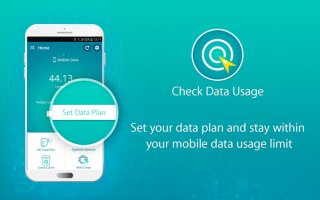
هل تجد نفسك غالبًا تتساءل "ما مقدار البيانات التي أستخدمها؟". سواء كنت تشاهد برامجك المفضلة على Netflix أو أحدث مدونات الفيديو لنجمك المفضل على YouTube. أنت تستخدم البيانات لكل مقطع فيديو تقوم ببثه عبر الإنترنت ، بغض النظر عن مدى قصره. يعد التحقق من الاستخدام أكثر أهمية لأنك لا تريد أن ينتهي بك الأمر باستخدامه كله في منتصف الشهر. قد يتحقق الكابوس الخاص بك إذا لم تراقب استهلاك بيانات هاتفك الذكي.
نحافظ جميعًا على تشغيل تطبيقات الهاتف المحمول للترفيه ليلاً ونهارًا. نتفلكس ، فيديو أمازون برايم ، هولو ، إتش بي أو ناو ، ستان ، سبوتيفي ، القائمة تطول. هناك العديد من التطبيقات المتاحة لجميع أنواع خدمات البث.
كيف تتحقق من استخدام البيانات؟
نحن الآن ندرك سبب حاجتنا إلى التحقق من استخدام بيانات الإنترنت. نناقش هنا كيفية التحقق من استهلاك البيانات. على هاتف Android ، يمكننا القيام بذلك عن طريق تثبيت تطبيق يجعل عملنا أسهل. للعمل كمقياس لاستخدام البيانات ، نقترح أداة رائعة لهاتف Android الخاص بك ، التحقق من استخدام البيانات .
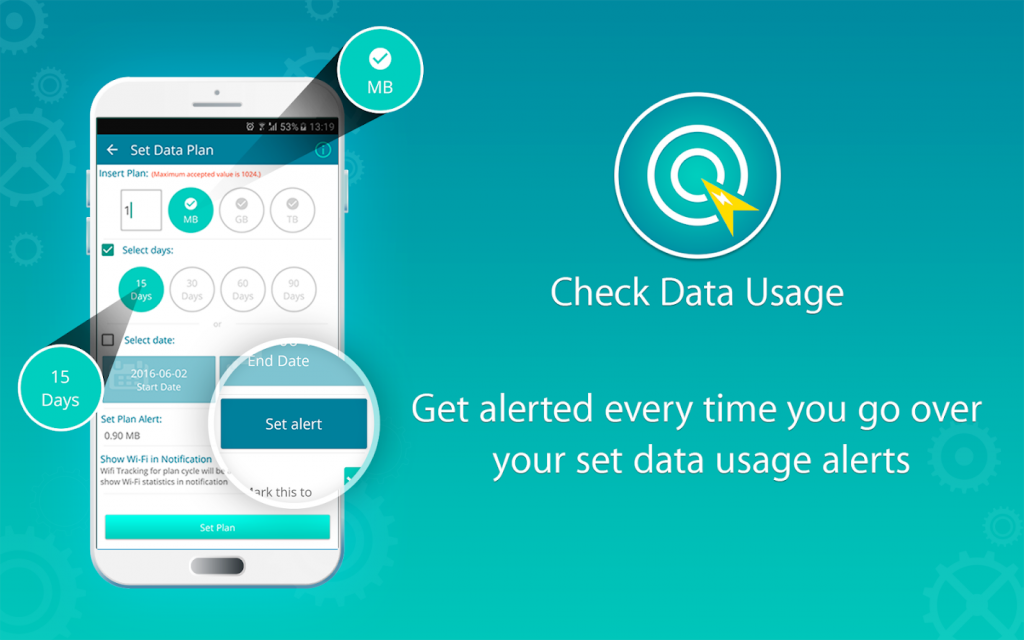
ما عليك سوى تنزيل التطبيق من متجر Play ، وتشغيله للتحقق من استخدام البيانات على هاتف Android.
من السهل استخدام أحد التطبيقات ، والذي سيُعلمك عندما تتجاوز الحد المعين لاستخدام البيانات كل يوم.
دلائل الميزات:
بمجرد حصولك على هذا التطبيق لهاتف Android ، يمكنك إعداد خطة بيانات.
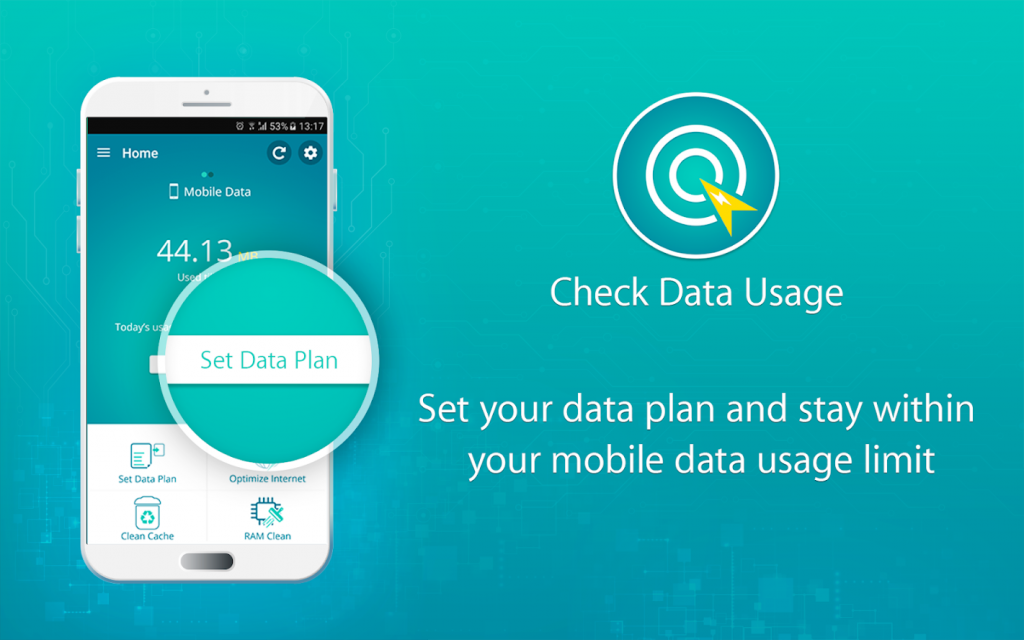
تعيين خطة البيانات:
أو
علاوة على ذلك ، يمكنك استبعاد بعض التطبيقات التي تحتاج إلى مشاهدتها يوميًا. يمكنك أيضًا إزالة الخطة المحددة ، الملخص المحفوظ في الإعدادات ، بالانتقال إلى الاستعادة إلى الوضع الافتراضي.
اقرأ ايضا: -
كيف تدير استهلاكك للإنترنت عن طريق التحقق ... هل تبحث عن تطبيق يمكنه مساعدتك في إدارة استخدامك للبيانات؟ انتقل إلى التحقق من استخدام البيانات ...
كيفية الحد من استخدام البيانات لتطبيقات مختلفة
لا داعي للقلق لأنك لست بحاجة إلى خفض جرعتك اليومية من استخدام خدمات البث. نقدم لك الحلول لكيفية تحسين استخدام هذه التطبيقات لبيانات أقل.
أولاً ، تحتاج إلى التخلص من عادة مشاهدة مقاطع الفيديو بدقة 4K أو Ultra HD. انتقل إلى تطبيقاتك وتحقق من الزر لتنزيل الحلقة التالية. بعد ذلك ، انتقل إلى مشاهدة مقاطع الفيديو بجودة قياسية أو منخفضة.
يمكنك معرفة مقدار البيانات التي تستخدمها من خلال تجربة نفسك. انتقل إلى الإعدادات في هاتفك ، ضمن قسم الاتصالات أو الشبكات ، حدد استخدام البيانات . يعرض لك البيانات التي يستهلكها كل تطبيق على أساس يومي أو شهري. هذا يختلف من جهاز لآخر ، ولكن يمكنك بسهولة تحديد موقع استخدام البيانات في الهواتف الذكية الخاصة بك.
الآن يمكنك تتبع استهلاك البيانات الخاصة بك والاحتفاظ بها في الحد المحدد. يمكننا أن نقدم لك تقديرًا تقريبيًا لما هو عليه بالنسبة لبعض خدمات البث الشهيرة.
وفقًا لذلك ، فإن مشاهدة مقاطع الفيديو على Netflix بجودة قياسية لمدة ساعة واحدة ستستخدم 300 ميجابايت من البيانات. أثناء مشاهدة نفس الكمية من الفيديو في نفس الوقت بدقة 4K ، ستستهلك ما يقرب من 7 جيجابايت من البيانات. الفرق واضح ويمكننا الحد من استخدام البيانات عن طريق تغيير الجودة في إعدادات التطبيق.
بالنسبة إلى YouTube ، يبلغ الاستهلاك المعتاد حوالي 600 ميجابايت في الساعة للجودة القياسية (دقة 480 بكسل). ترتفع بمقدار 3 جيجابايت للحصول على دقة 1080 بكسل.
يستخدم Amazon Prime Video 400 ميجابايت في الساعة بدقة قياسية ، ولكن 6 جيجابايت من البيانات لمدة ساعة في عرض 4K. هذا يعني أنه يتضاعف تقريبًا
تقدم Hulu جودة فيديو تصل إلى 1080 بكسل فقط ولن تستهلك 3 جيجابايت لمدة ساعة واحدة. وبالنسبة لنسخة جودة الفيديو القياسية الخاصة به ، فإن هذا يتعلق بخدمات البث الأخرى حيث يبلغ حجمها 700 ميجابايت.
Spotify هو أفضل تطبيق لبث الموسيقى ، والذي يقوم بتشغيل الموسيقى لبيانات أقل. يستخدم فقط 150 ميجابايت في الساعة للحصول على جودة فائقة وأقل بكثير للجودة العادية أي 40 ميجابايت.
استنتاج:
يمكنك دائمًا تقييد استهلاك البيانات للهاتف ، استخدم التطبيق التحقق من استخدام البيانات لنظام Android. سيساعدك القيام بذلك في تحقيق أقصى استفادة منه وسيستمر لفترة أطول. حدد الجودة التي تريدها لمشاهدة مقاطع الفيديو على خدمات البث لحفظ البيانات. يمكنك تقدير استخدام بيانات تدفق Netflix حسب وقت مشاهدة مقاطع الفيديو.
مع هاتف Galaxy S22، يمكنك بسهولة تمكين أو تعطيل التدوير التلقائي للشاشة لتحسين تجربة الاستخدام.
إذا كنت ترغب في معرفة ما الذي حذفته سابقًا أو الإجابة عن كيفية مشاهدة التغريدات المحذوفة على Twitter، فهذا الدليل مناسب لك. اقرأ المدونة لتجد إجابتك.
هل سئمت من جميع القنوات التي اشتركت فيها؟ تعرف على كيفية إلغاء الاشتراك في جميع قنوات اليوتيوب مرة واحدة بسهولة وفاعلية.
هل تواجه مشاكل في استقبال أو إرسال الرسائل النصية على هاتف Samsung Galaxy؟ إليك 5 طرق فعالة لإعادة ضبط إعدادات الرسائل على Samsung.
إذا بدأ جهاز Android الخاص بك في الشحن الاحتياطي تلقائيًا، اتبع هذه الخطوات الفعالة لتعطيل هذه الميزة وإصلاح المشكلة بسهولة.
تعرف على كيفية تغيير اللغة ونغمة الصوت في تطبيق Bixby Voice بسهولة، واكتشف خطوات بسيطة لتحسين تجربتك مع مساعد Samsung الصوتي الذكي.
تعلم كيفية دفق Zoom Meeting Live على Facebook Live و YouTube بشكل سهل وفعال. خطوات تفصيلية ومتطلبات أساسية لتتمكن من بث اجتماعاتك مباشرة.
هل تواجه مشكلة في إرفاق الملفات في Gmail؟ نوضح لك 8 حلول فعّالة لمساعدتك في حل هذه المشكلة وإرسال ملفاتك بسلاسة.
هل تريد العثور على شخص محدد على Telegram؟ فيما يلي 6 طرق سهلة يمكنك استخدامها للبحث عن الأشخاص على Telegram بسهولة ويسر.
استمتع بمشاهدة مقاطع فيديو YouTube بدون إعلانات مع هذه الطرق الفعالة.







